【iPhone Tips】iCloudバックアップができないもの&代替ソフトを紹介
iCloudバックアップは、iPhoneのデータを安全に保存し、簡単に復元できる便利な機能です。しかし、バックアップの対象や制限事項について理解しておくことが重要です。この記事では、iCloudバックアップの対象データやできないデータについて詳しく解説し、さらに代替バックアップソフトウェアの紹介も行います。
Part1:iCloudバックアップについて

1、バックアップの対象となるデータ
iCloudバックアップでは、以下のデータが対象となります。
1.メッセージ、写真、ビデオ、音声メモ
2.デバイスの設定: iPhoneの設定や個人化した環境設定
3.ホーム画面の配置: iPhoneのホーム画面に配置されたアプリやフォルダの配置情報
4.電話履歴: 重要な通話履歴を保持し、必要に応じて参照できる
5.アプリの購入履歴: App Storeで購入したアプリの購入履歴
2、iCloudバックアップができないもの
以下のデータはiCloudバックアップに含まれません。
1. ミュージック、映画、テレビ番組:iTunesやApp Storeから購入したメディアは別途ダウンロードが必要です。
2. デバイス内のAppデータ:アプリ内で生成されたデータはバックアップされない場合があります。一部のアプリは独自のクラウドサービスを使用してデータを保存しているため、別途バックアップが必要です。
3. デバイス内の音楽ライブラリ:Apple MusicやiTunes Matchを使用している場合、音楽ライブラリはiCloudバックアップに含まれません。
iCloud Drive内のファイル:個別のファイルやドキュメントはiCloudバックアップの対象外です。iCloud Drive自体のバックアップによって保護されます。
Part2: iCloudの代替バックアップソフトを紹介
同じ容量でも、iCloudよりもバックアップや復元がもっと簡単なソフトウェアもあります。 ここでは、iCloudの代替バックアップソフトをいくつかご紹介します。。
1.iCloudの代わりにiCareFoneでiPhoneを無料でバックアップ
iCareFoneは、iCloudの代替として利用できるバックアップソフトです。Tenorshare iCareFoneを使用すると、iPhoneのデータを無料でバックアップできます。さらに、バックアップされたデータの中身を確認したり、データの編集や大容量データの整理も行うことができます。iCareFoneは使いやすいインターフェースを備えており、迅速かつ安全なバックアップを提供します。
- 音楽、写真、ビデオ、連絡先、SMS、アプリデータ、メモなど
- パーソナル:連絡先、通話履歴、メッセージ&添付ファイル、カレンダー、 リマインダー、メモ&添付ファイル、ブックマーク
- アプリデータ:App、App内蔵写真、動画、WhatsApp、Kik、Tango、Viber
- App管理:サービス終了のAppのインストール、Appの削除・更新
対応可能なiPhoneのデータ一覧
-
iCareFoneを起動してUSBケーブルを使ってiPhoneをパソコンに接続し、「バックアップ&復元」をクリックします。

-
バックアップするファイルを選択後、「バックアップ」を押します。

-
しばらくすると、iPhoneデータのバックアップが完成されます。「バックアップデータを確認」、または「バックアップリストを確認」からバックアップしたデータを確認します。

2.Google Drive
Google Driveは、iCloudの代替として利用できるクラウドストレージサービスです。Google Driveを使えばiPhoneのデータを手順なしで簡単にバックアップできるだけではなく、大容量のストレージを提供し、写真、ビデオ、ドキュメントなどのデータを安全に保存できます。さらに、Google Driveに保存したデータは複数のiPhoneで同期されるため、データへのアクセスが便利です。
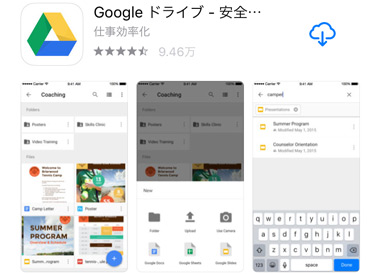
2.Dropbox
Dropboxは使いやすいインターフェースと高いセキュリティを提供し、iPhonenの写真、ビデオ、ドキュメントなどのデータを安全にバックアップできます。また、データの共有や共同編集も容易に行えるため、チームでの作業にも適しています。

Part3: iCloudバックアップについてよくある質問
質問1:iCloudのバックアップを中断したらどうなるか?
バックアップを中断しても、iPhone内のデータには影響はありません。ただし、中断したバックアップ作業は再開することができず、最初からやり直す必要があります。
質問2:iCloudのバックアップが何時間経っても終わらない!どうしよう?
- バックグラウンドで動作しているアプリを閉じる
- 不要なデータを削除する(写真やビデオなど)
- 不要なバックアップ対象をオフにする(特に大容量のデータ)
- iPhoneの通信環境をリセットする(Wi-Fiやモバイルデータをオフにし、再度オンにする)
まとめ
iCloudバックアップは便利な機能ですが、ミュージックや映画、アプリデータなど一部のデータはバックアップされないことに注意が必要です。本記事ではiCloudの代替バックアップソフトウェアとしてiCareFoneやGoogle Drive、Dropboxなども利用する方法をご紹介しました。さまざまなバックアップ手段を理解し、自身のニーズに合った方法を選択することで、iPhoneのデータを安全に保護しましょう。
- 無料かつ迅速でiOSデータをPC/Macにバックアップ可能
- バックアップデータをプレビューし、必要なデータを選択的に復元可能
- iTunesを使わずにiOSデバイスとPC/Macの間で音楽、写真、ビデオ、連絡先を無制限に転送
- iPhone/iPad/iPod Touchに音楽、写真、ビデオなどデータを追加、整理、削除
- 複数の画像をHEICからJPGに数秒で変換可能・iPhone画面をPCと自由に共有
【iPhone Tips】iCloudバックアップができないもの&代替ソフトを紹介
最終更新日2023-06-17 / カテゴリiPhoneバックアップ








(0 票、平均: 5.0 out of 5 )
(クリックしてこの記事へコメント)